Telepítési útmutató - dokumentáció (orosz) - nopCommerce dokumentáció
Ezután töltse le a megfelelő verziót nopCommerce a helyi könyvtárba, és csomagolja ki a letöltött mappát. Tudod letölt egy változata nopCommerce forráskód, vagy sem.
Kilövőállás IIS (verzió nélkül forráskód)
Ahhoz, hogy használni IIS. másolja a tartalmát a kivont nopCommerce fájl egy IIS virtuális könyvtár (vagy a gyökér a helyén), majd nyissa meg a webhelyet egy böngészőben. Ha az IIS 7, állítsd be, hogy a munka az integrált módban, és beállíthatja az alkalmazás medence futtatásához a .NET-keretrendszer 4-es verzióját.
Launch site segítségével Visual Studio (verzió forráskódját)
Ahhoz, hogy indítsa el a helyszínen a Visual Studio, ki kell bontania az archívum teljes forráskód (.rar) egy helyi mappába. Indítsa el a Visual Studio és válasszuk a Fájl → Megnyitás → Project / megoldás. Keresse meg azt a mappát, ahova kibontotta a fájlt, és nyissa meg a fájlt NopCommerce.sln. Fuss a projekt Nop.Web.
Kezdve a „ready-to-install” csomag (anélkül, hogy a forráskód) a forrás csomag
Ha ön használ egy változata nopCommerce 3.20 vagy korábbi verziók, kövesse az alábbi lépéseket:
- Nyissa meg a megoldás a Visual Studio
- újjáépíteni az oldatot
- Közzé "Nop.Web" projekt a Visual Studio. Győződjön meg róla, hogy a konfigurációs „Release”
- Kezdés Prepare.bat fájlt hozzon létre egy projektet a kioldási módban, és mozgassa a plug-inek a megfelelő könyvtárban.
- Kezdés Deploy.bat fájlt, hajtsa végre ugyanazt az eljárást, mint a fájl Prepare.bat, de minden mozog az internetes oldalak és fájlok a \ telepíthető \ Nop_ könyvtárban.
- Jelölje ki az összes fájlt a \ telepíthető \ Nop_ könyvtárba, és töltse fel őket a web szerver.
Megjegyzés a felhasználóknak HP (Hewlett Packard). HP gép, előre betöltött keresztül a regisztrációs kulcs, amely akadályozná az indítási parancs fájlt. Ha van egy HP laptop, akkor a következő hibaüzenet jelenik meg: "OutputPath tulajdonság nincs beállítva Nop.Web.csproj projekt", majd a regedit.exe navigáljon a HKEY_LOCAL_MACHINE \ SYSTEM \ CurrentControlSet \ Control \ Session Manager \ Environment . Távolítsuk el a teljes kulcs (és értékét) Platform (az érték MCD). Indítsa újra a számítógépet.
nopCommerce igényel írási és könyvtárak és fájlok az alábbiak szerint:
- \ App_Data \
- \ Bin \
- \ Content \
- \ Content \ Images \
- \ Content \ Images \ Tetszik \
- \ Content \ Images \ Feltöltött \
- \ Content \ files \ ExportImport \
- \ Plugins \
- \ Plugins \ bin \
- \ Global.asax
- \ web.config
Ezek a jogosultságok ellenőrzik a telepítési folyamat során. Ha nem rendelkezik írási joggal, akkor egy figyelmeztető üzenet kérve őket, hogy hozzanak létre.
A telepítés előtt nopCommerce, győződjön meg arról, hogy használja az alábbi adatbázisok:
- SQL Server-fiók: ha kapcsolódni ezzel a módszerrel, a bejelentkezéseket létre SQL Server, amely nem Windows alapú felhasználói fiókokat. Mind a felhasználó név és jelszó segítségével létrehozott SQL Server és SQL-kiszolgálón tárolt. Ezzel a módszerrel meg kell adnia a felhasználónevét és jelszavát.
- Integrált Windows azonosítás: csatlakoztatásakor ezzel a módszerrel, az SQL Server ellenőrzi a felhasználónév és jelszó segítségével a fő markere a Windows operációs rendszer. Ez azt jelenti, hogy a felhasználói azonosító a Windows támogatja. Az SQL Server nem kérik a jelszót, és nem igazolásához. Windows hitelesítés az alapértelmezett, ez sokkal biztonságosabb, mint a hitelesítés SQL Server. Windows hitelesítés Kerberos biztonsági protokoll, amely saját politikája tekintetében komplexitás, a megbízhatóság és az élet a jelszavak, valamint támogatást nyújt fiókzárolás. Csatlakozás Windows Authentication (vizsgált vegyület), valamint az SQL Server bízik a hitelesítő által a Windows.
Amikor fut egy weboldal először, akkor meg kell tenni, hogy a telepítés oldal:
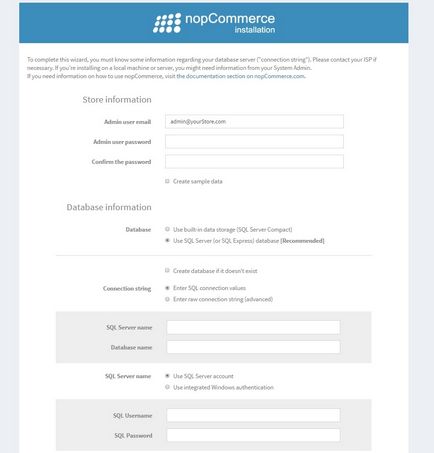
- A szakasz Store információk töltse ki az alábbi:
Fontos 1: Újraindítás telepítés gomb alul a letöltési oldal lehetővé teszi, hogy indítsa újra a telepítést esetén a telepítés során valami elromlik.
Fontos 2: győződjön meg arról, hogy az alkalmazások vannak telepítve integrált módban.
3 Fontos: ha azt akarjuk, hogy teljesen újratelepíteni nopCommerce helyén, térjen vissza az alapértelmezett beállításokat, törölheti a fájlt a settings.txt App_Data könyvtárban.